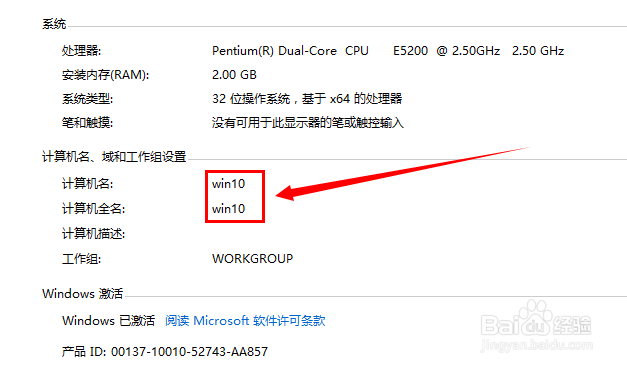1、首先右击“这台电脑”。win10操作系统是这台电脑。
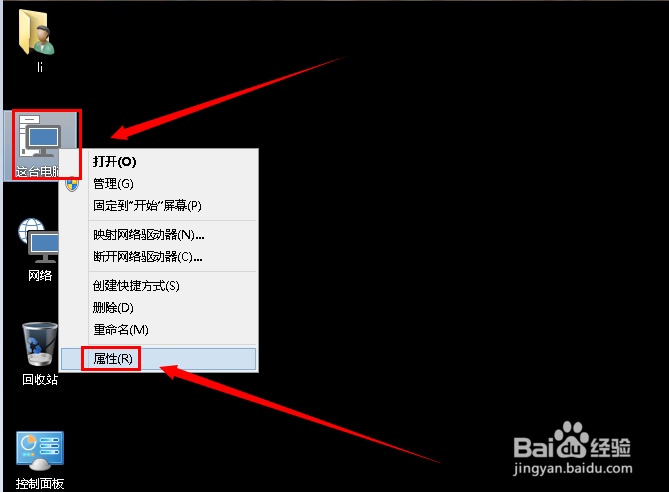
2、单击“高级系统设置”。
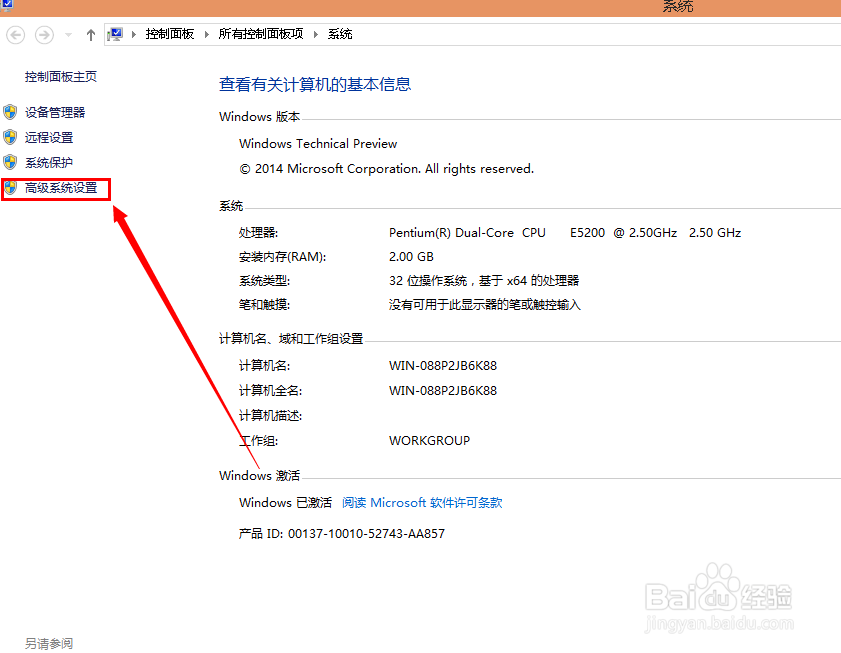
3、这里选择“计算机名”在单击“更改”。
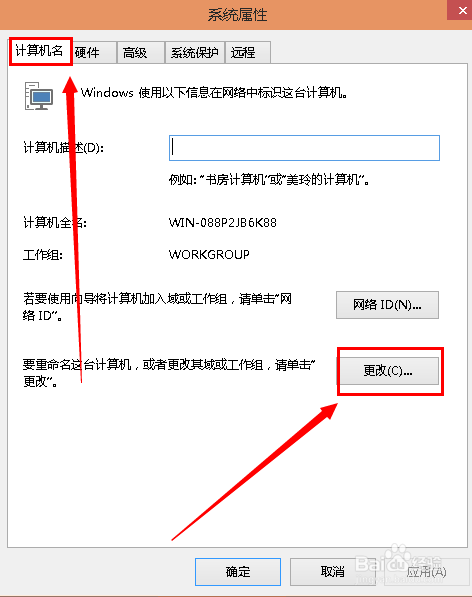
4、如下图可以看到了计算机名为win-088p2jb6k88,单击他。
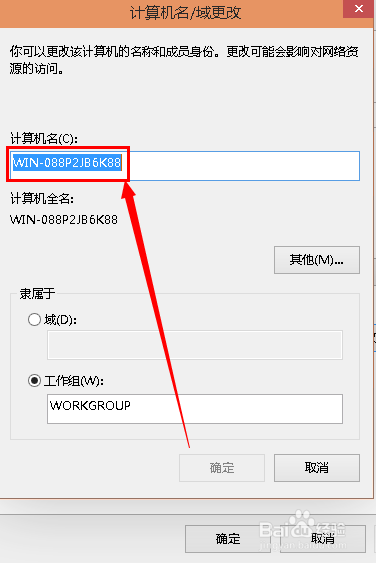
5、输入要想改为计算机名的,这里就改为win10,最好复杂一些,改好这后单击“确定”。
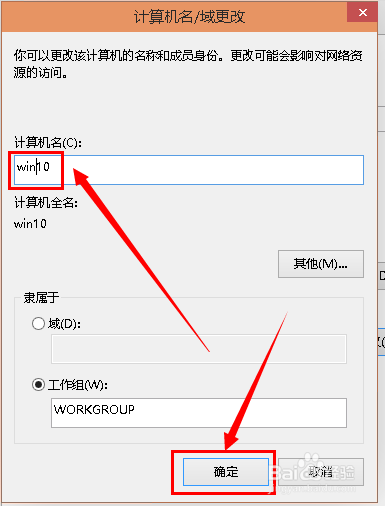
6、确定这这后出现了计算机名/域更改,单击“确定”。
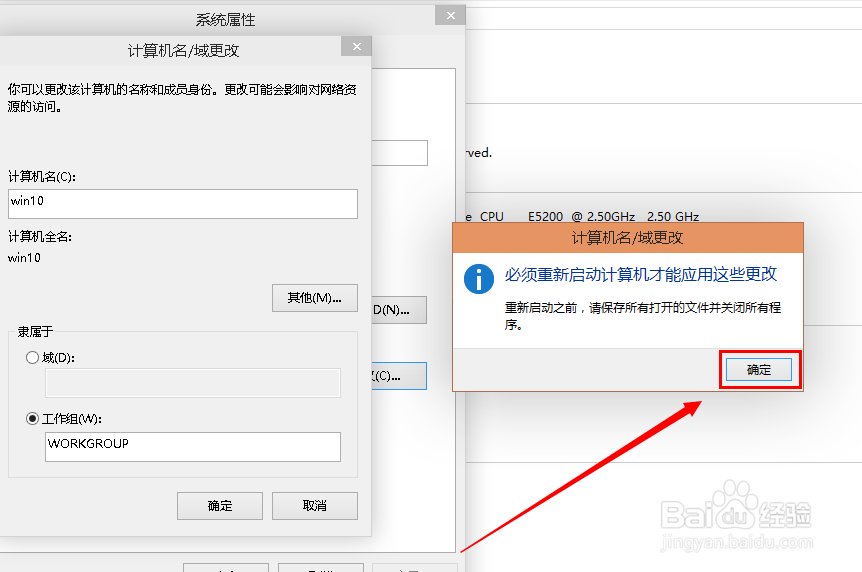
7、在单击 “关闭”。
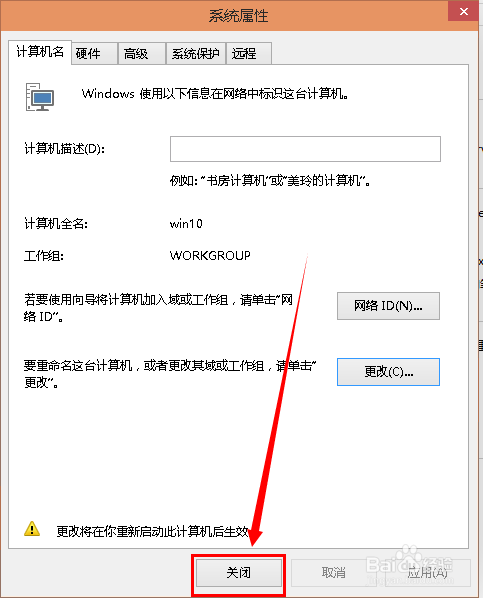
8、单击 “立即重新启动”。
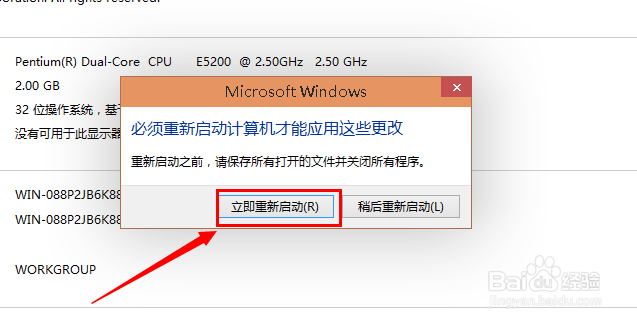
9、重新启动后就可以看到如下图计算机名win10。
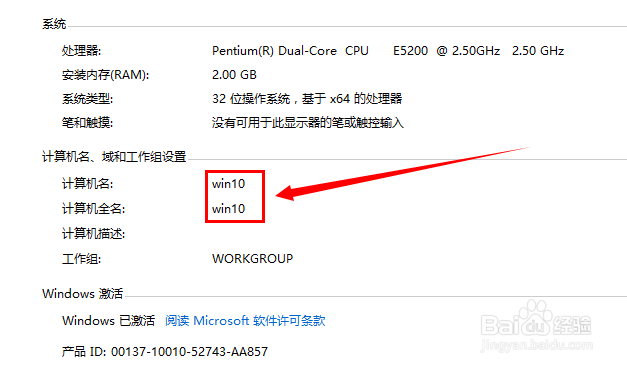
时间:2024-10-25 16:45:58
1、首先右击“这台电脑”。win10操作系统是这台电脑。
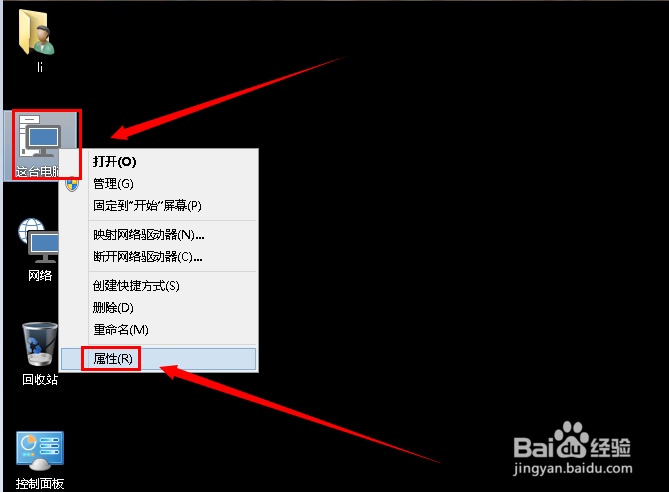
2、单击“高级系统设置”。
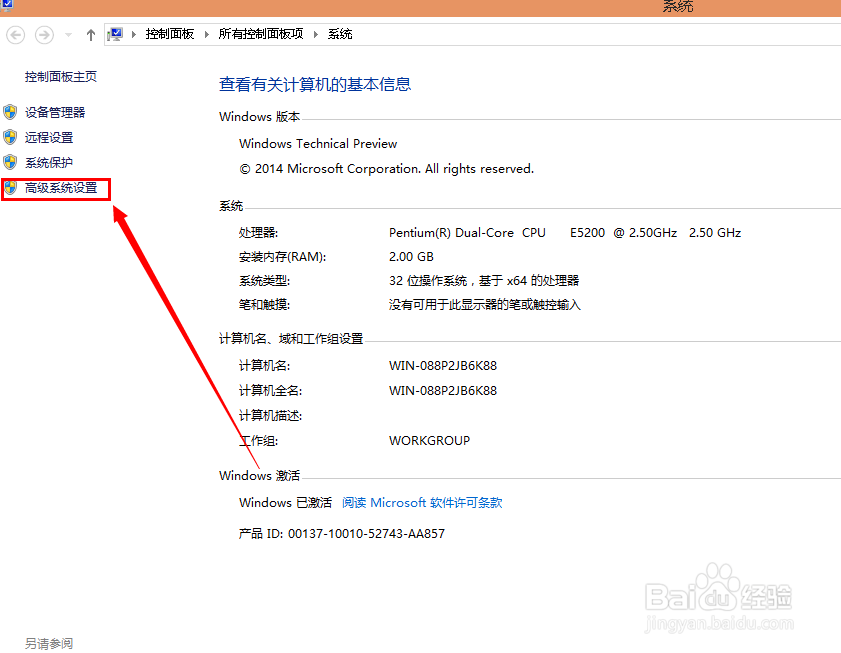
3、这里选择“计算机名”在单击“更改”。
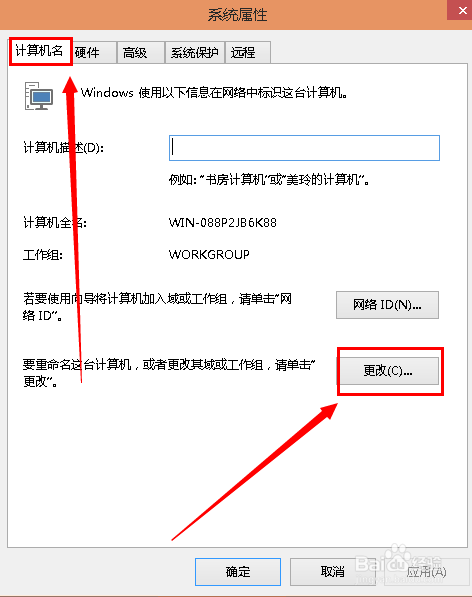
4、如下图可以看到了计算机名为win-088p2jb6k88,单击他。
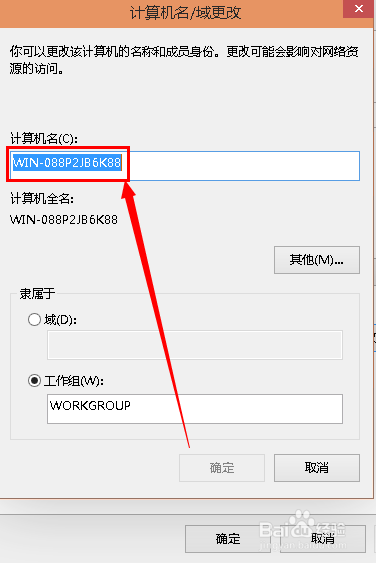
5、输入要想改为计算机名的,这里就改为win10,最好复杂一些,改好这后单击“确定”。
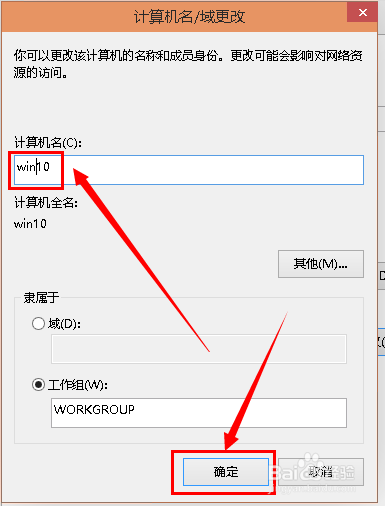
6、确定这这后出现了计算机名/域更改,单击“确定”。
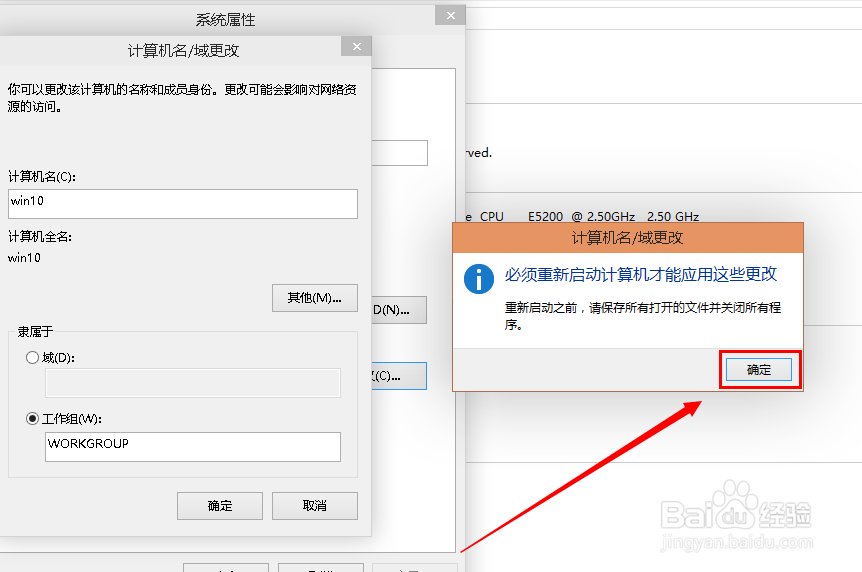
7、在单击 “关闭”。
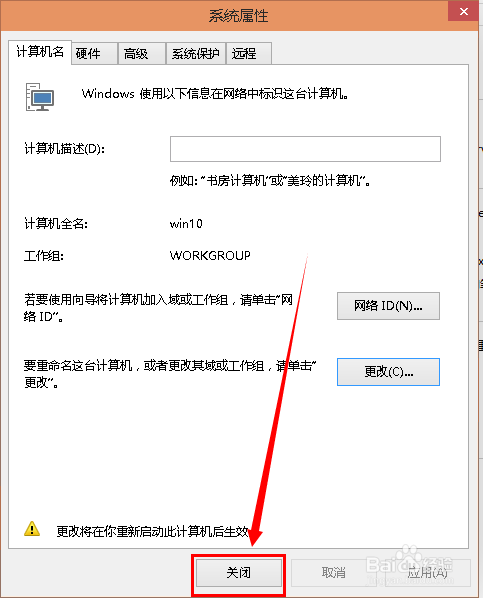
8、单击 “立即重新启动”。
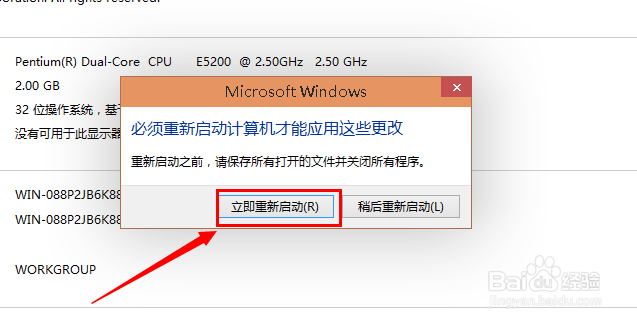
9、重新启动后就可以看到如下图计算机名win10。